标签:改变 多个 name 等于 ted 标记 系统 一个 命令
一、命令基本格式
- [root@localhost ~]#含义
其中:(1) root:当前登录用户 (2) localhost:主机名 (3) ~:当前所在目录(家目录,可以通过pwd指令查找所在当前位置。root用户默认是/root,其他用户如test是/home/test) (4) #:超级用户的提示符, 普通用户的提示符是$。
- 命令 [选项] [参数](选项用来调整命令的功能或者结果,[]表示可选的)
注意:个别命令使用不遵循此格式,当有多个选项时,可以写在一起简化选项与完整选项 -a等于--all
例如:查询目录中内容:ls
ls [选项] [文件或目录]
选项:-a 显示所有文件,包括隐藏文件(.开头的是隐藏文件)
-l 显示详细信息(ls -l 命令别名ll)
-d查看目录属性
-h人性化显示文件大小
-i 显示inode
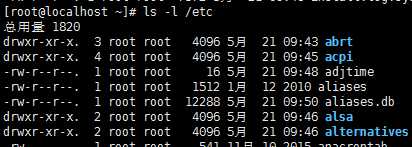
-rw-r--r--. 1 root root 28250 5月 21 09:48 install.log 剖析
(1)-rw-r--r--(为权限,用户与文件的关系,分为两部分)
-> - 文件类型(- 文件 d目录 l 软链接文件)
-> rw-(u所有者,拥有者) r--(g所属组,相同身份相同权限划分一组) r--(o其他人)
r读 w写 x执行
(2) 1 表示引用计数也就是调用次数
(3) root表示文件的所有者
(4) 如下一个root是所属组
(5) 28250 表示文件大小,单位字节
(6) 5月 21 09:48最后一次修改时间
二、文件处理命令
-> mkdir -p [目录名]
(1) -p 递归创建 命令英文愿意:make directories
-> 切换所在目录:cd
(1) cd [目录]
命令英文原意:change directory
(2) 简化操作
cd ~ 进入当前用户的家目录
cd 进入当前用户的家目录
cd - 进入上次目录
cd .. 进入上一级目录
cd . 进入当前目录
->路径
- 相对路径:参考当前所在目录,进行查找,如:[root@localhost ~]# cd ../usr/local/src/
- 绝对路径:从根目录开始指定,一级一级递归查找。在任何目录下,都能进入指定位置,如[root@localhost ~]#cd /etc/
-> 查询所在目录位置:pwd
- pwd 命令英文原意:print working directory
-> 删除空目录:rmdir
- rmdir [目录名] 命令英文原意:remove empty directories
-> 删除文件或目录:rm
- rm -rf [文件或目录] 命令英文原意:remove
选项:-r 删除目录 -f 强制
-> 复制命令:cp
- cp [选项] [原文件或目录] [目标目录] 命令英文原意:copy
选项: -r 复制目录
-p 连带文件属性复制
-d 若源文件是链接文件,则复制链接属性
-a 相当于 -pdr
-> 剪切或改名命令:mv
- mv [原文件或目录] [目标目录] 命令英文原意:move
例子:剪切 mv japan/ /tmp/japan1 改名 mv rme abc
在原文件与目标目录在同一目录就是改名,不同目录就是剪切
* 常用目录作用
- / 根目录
- /bin 命令保存目录(普通用户可以读取的命令)
- /sbin命令保存目录(超级用户才能使用的目录)
- /boot 启动目录,启动相关文件
- /dev 设备文件保存目录
- /etc 配置文件保存目录
- /root 超级用户的家目录
- /home 普通用户的家目录
- /lib 系统函数库保存目录
- /mnt 系统挂载目录
- /media 挂载目录
- /tmp 临时目录
- /proc 直接写入内存的(不能操作)
- /sys 直接写入内存的(不能操作)
- /usr 系统软件资源目录
/usr/bin/系统命令(普通用户)
/usr/sbin/系统命令(超级用户)
- /var 系统相关文档内容
-> 链接命令:ln
- ln -s [原文件] [目标文件]
- 命令英文原意:link
- 功能描述:生成链接文件
选项: -s 创建软链接,不加是创建硬链接(注:软链接原文件路径最好用绝对路径,否则在不同目录会出问题)
-> 硬链接特征:
1、拥有相同的i节点和存储block块,可以看做是同一个文件
2、可通过i节点识别
3、不能跨分区
4、不能针对目录使用
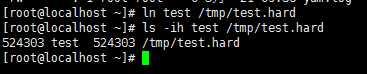
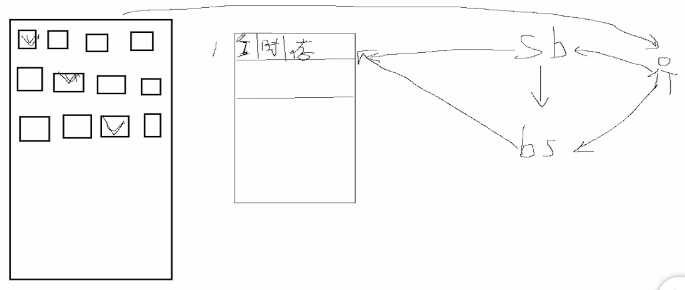
-> 软链接特征:
1、类似Windows快捷方式
2、软链接拥有自己的I节点和Block块,但是数据块中只保存原文件的文件名和I节点号,并没有实际的文件数据
3、lrwxrwxrwx l 软链接
软链接文件权限都为rwxrwxrwx,但实际权限需要看原文件权限
4、修改任意文件,另一个都改变
5、删除原文件,软链接不能使用
注:软链接原文件路径最好用绝对路径,否则在不同目录会出问题
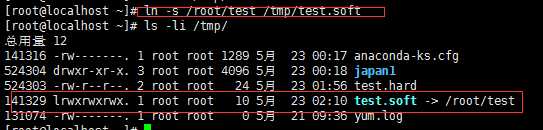
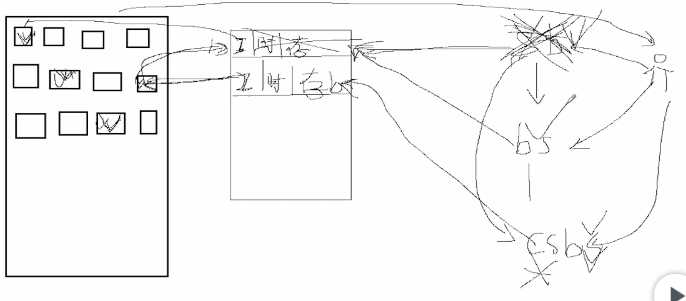
三、文件搜索命令
-> locate命令格式
- locate 文件名
在后台数据库中按文件名搜索,搜索速度更快

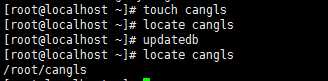
- /var/lib/mlocate
#locate命令搜索的后台数据库
- updatedb
更新数据库
locate按照图下的配置文件规则搜索
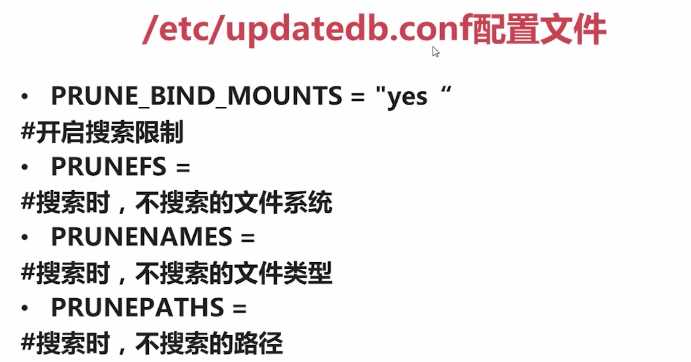
-> 搜索命令的命令whereis
- whereis 命令名
#搜索命令所在路径及帮助文档所在位置
选项:-b:只查找可执行文件
-m:只查找帮助文件
-> 搜索命令的命令which
- which 命令名
#搜索命令所在路径及别名
-> PATH环境变量
- PATH环境变量:定义的是系统搜索命令的路径
[root@localhost ~]# echo $PATH
/usr/lib64/qt-3.3/bin:/usr/local/sbin:/usr/local/bin:/sbin:/bin:/usr/sbin:/usr/bin:/root/bin
-> find命令
- find [搜索范围] [搜索条件]
#搜索文件
- find / -name install.log
#避免大范围搜索,会非常耗费系统资源
#find是在系统当中搜索符合条件的文件名。如果需要匹配,使用通配符匹配,通配符是完全匹配
- find /root -iname install.log
#不区分大小写
- find /root -user root
#按照所有者搜索
- find /root -nouser
#查找没有所有者的文件
- find /var/log/ -mtime +10
#查找10天前修改的文件
-10 10天内修改文件
10 10天当天修改的文件
+10 10天前修改的文件
atime 文件访问时间
ctime 修改文件属性时间
mtine 修改文件内容时间
- find . -size 25k
#查找文件大小是25kb的文件(.当前目录)
-25k 小于25KB的文件
25k 等于25KB的文件
+25k 大于25KB的文件
- find . -inum 262422
#查找i节点是262422的文件(.当前目录)
- find /etc -size +20k -a -size -50k
#查找/etc/目录下,大于20KB并且小于50KB的文件
-a and 逻辑与,两个条件都满足
-o or 逻辑或,两个条件满足一个即可
- find /etc -size +20k -a -size -50 -exec ls -lh {}\;
#查找/etc/目录下,大于20KB并且小于50KB的文件,并显示详细信息
#-exec / -ok 命令 {} \;对搜索结果执行操作
-> Linux中的通配符
* 匹配任意内容
? 匹配任意一个字符
[] 匹配任意一个中括号内的字符



-> 搜索字符串命令grep
- grep [选项] 字符串 文件名
#在文件当中匹配符合条件的字符串
选项:-i 忽略大小写
-v 排除指定字符串
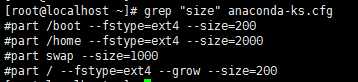
-> find命令:在系统当中搜索符合条件的文件名,如果需要匹配,使用通配符匹配,通配符是完全匹配
-> grep命令:在文件当中搜索符合条件的字符串,如果需要匹配,使用正则表达式进行匹配,正则表达式时包含匹配
四、帮助命令
-> man命令
#获取指定命令的帮助
-> main ls
#查看ls的帮助
-> man的级别
1:查看命令的帮助
2:查看可被内核调用的函数的帮助
3:查看函数和函数库的帮助
4:查看特殊文件的帮助(主要是/dev目录下的文件)
5:查看配置文件的帮助
6:查看游戏的帮助
7:查看其它杂项的帮助
8:查看系统管理员可用命令的帮助
9:查看和内核相关文件的帮助
-> 查看命令拥有那个级别的帮助
- man -f 命令
相当于
- whatis 命令
举例:
man -5 passwd
man -4 null
man -8 ifconfig
-> 查看和命令相关的所有帮助
- man -k 命令
相当于
- apropos 命令
例如
- apropos passwd
-> 选项帮助
- 命令 --help
#获取命令选项的帮助
例如:ls --help
-> shell内部命令帮助
- help shell内部命令
#获取shell内部命令的帮助
例如:
- whereis cd
#确定是否是shell内部命令
- help cd
#获取内部命令帮助
-> 详细命令帮助info
- 回车:进入子帮助页面(带有*号标记)
- u:进入上层页面
- n:进入下一个帮助小节
- p:进入上一个帮助小节
- q:退出
五、压缩与解压缩命令
-> .zip格式压缩
- zip 压缩文件名 源文件
#压缩文件
- zip -r 压缩文件名 源目录
#压缩目录
-> .zip格式解压缩
- unzip 压缩文件
#解压缩.zip文件
-> .gz格式压缩
- gzip 源文件
#压缩为.gz格式的压缩文件,源文件会消失
- gzip -c 源文件 > 压缩文件
#压缩为.gz格式,源文件保留(>是表示将输出结果写入某个文件)
例如:gzip -c cangls > cangls.gz
- gzip -r 目录
#压缩目录下所有的子文件,但是不能压缩目录
-> .gz格式解压缩
- gzip -d 压缩文件
#解压缩文件
- gunzip 压缩文件
#解压缩文件
-> .bz2格式压缩
- bzip2 源文件
#压缩为.bz2格式,不保留源文件
- bzip2 -k 源文件
#压缩之后保留源文件
- 注意:bzip2命令不能压缩目录
-> .bz2格式解压缩
- bzip2 -d 压缩文件
#解压缩,-k保留压缩文件
- bunzip2 压缩文件
#解压缩,-k保留压缩文件
-> 打包命令tar
- tar -cvf 打包文件名 源文件
- 选项: -c: 打包
-v: 显示过程
-f: 指定打包后的文件名
- 例如: tar -cvf longzls.tar longzls
-> 解打包命令
- tar -xvf 打包文件名
- 选项: -x: 解打包
- 例如: tar -xvf longzls.tar
-> .tar.gz压缩格式
- 其实.tar.gz格式是先打包为.tar格式,再压缩为.gz格式
- tar -zcvf 压缩包名.tar.gz 源文件
选项: -z: 压缩为.tar.gz格式
- tar -zxvf 压缩包名.tar.gz
选项: -x: 解压缩.tar.gz格式
-> .tar.bz2压缩格式
- tar -jcvf 压缩包名.tar.bz2 源文件
选项: -j: 压缩为.tar.bz2格式
- tar -jxvf 压缩包名.tar.bz2
选项: -x: 解压缩.tar.bz2格式
-> 特殊例子:
1、压缩到指定目录:
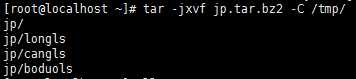
2、查看压缩文件内容,不解压:
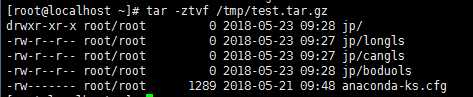
3、压缩多个文件

六、关机和重启命令
[root@localhost ~ ]# shutdown [选项] 时间(now是马上)
选项: -c: 取消前一个关机命令
-h: 关机
-r: 重启
[root@localhost ~ ]# halt
[root@localhost ~ ]# poweroff
[root@localhost ~ ]# init 0
[root@localhost ~ ]# reboot
[root@localhost ~ ]# init 6
0 关机
1 单用户
2 不完全多用户,不含NFS服务
3 完全多用户
4 未分配
5 图形界面
6 重启
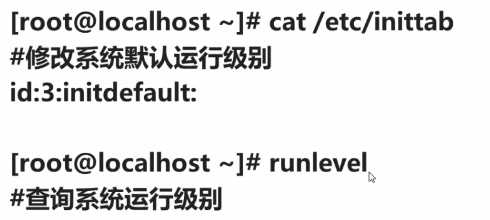
[root@localhost ~ ]# logout
七、其他常用命令
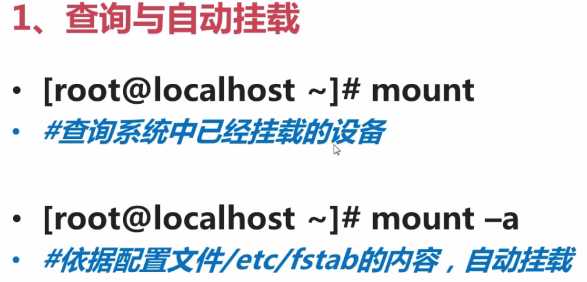

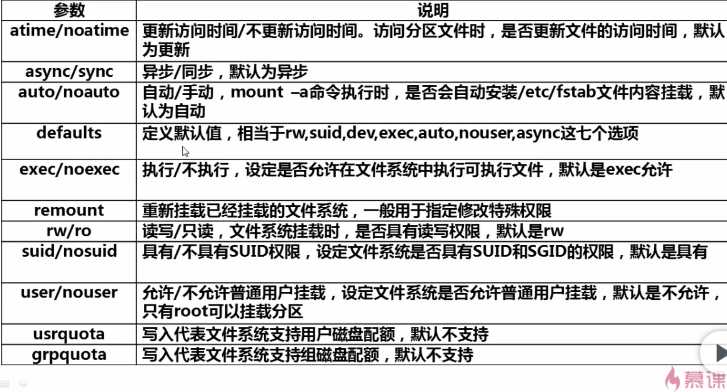

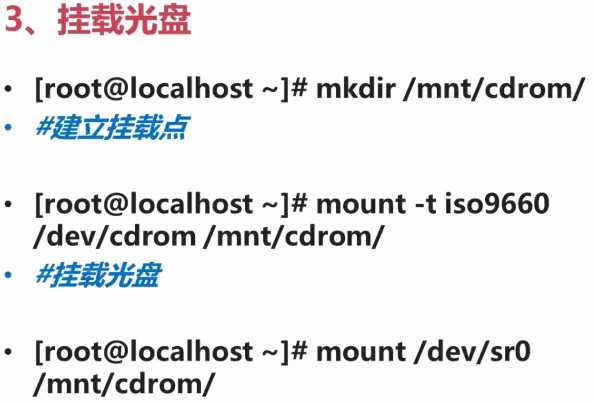
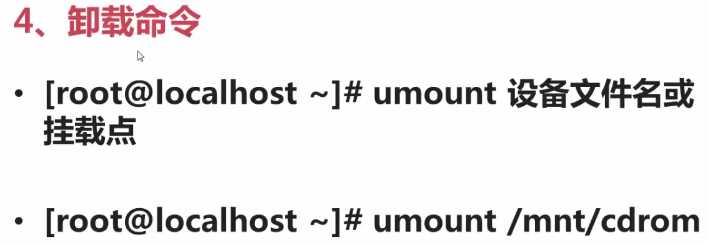


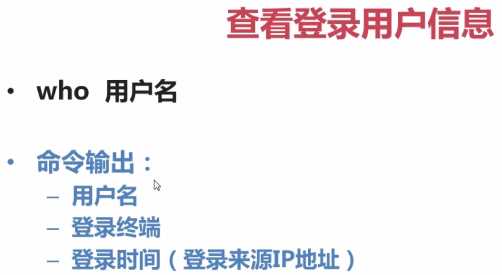
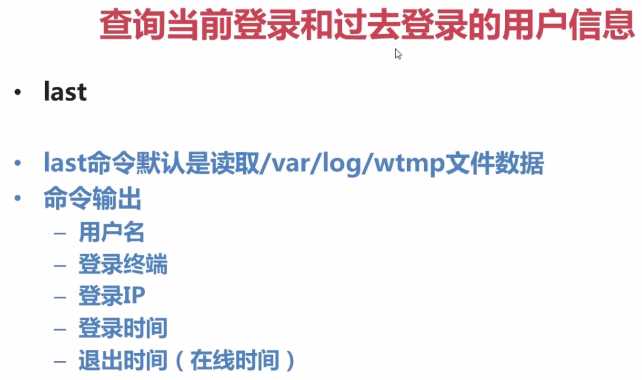
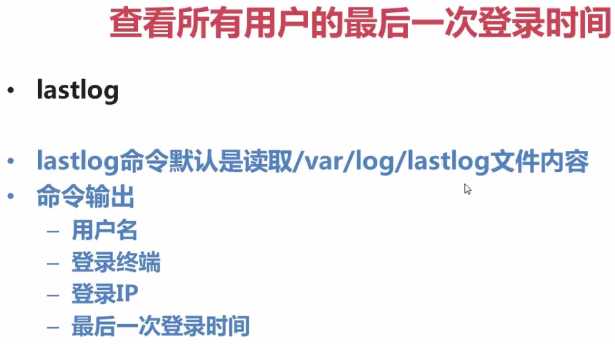
标签:改变 多个 name 等于 ted 标记 系统 一个 命令
原文地址:https://www.cnblogs.com/daishengda/p/9068302.html